win10录屏音频质量怎么设置 win10录制游戏的音频质量如何调整
更新时间:2023-11-29 17:55:52作者:jhuang
对于许多游戏玩家来说,录制游戏过程或分享游戏视频已经成为一种常见的乐趣。有时候我们可能会发现,在win10系统下录制游戏的音频质量并不理想。win10录屏音频质量怎么设置呢?接下来,我们将介绍win10录制游戏的音频质量如何调整的步骤,帮助您解决这个问题。
win10录制游戏的音频质量如何调整:
1、第一步,我们在电脑桌面左下角点击打开“开始”按钮,然后在菜单列表中点击打开“设置”选项。
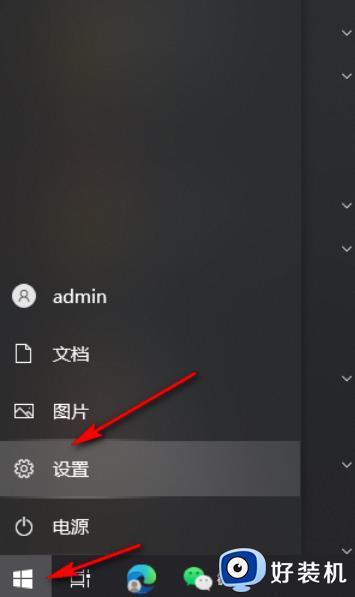
2、第二步,进入Windows设置页面之后,我们在该页面中找到“游戏”选项,点击打开该选项。
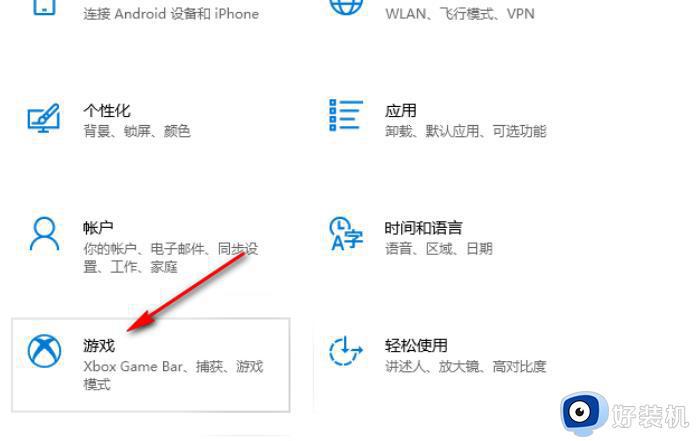
3、第三步,进入游戏设置页面之后,我们在左侧列表中找到并打开“摄像”选项。
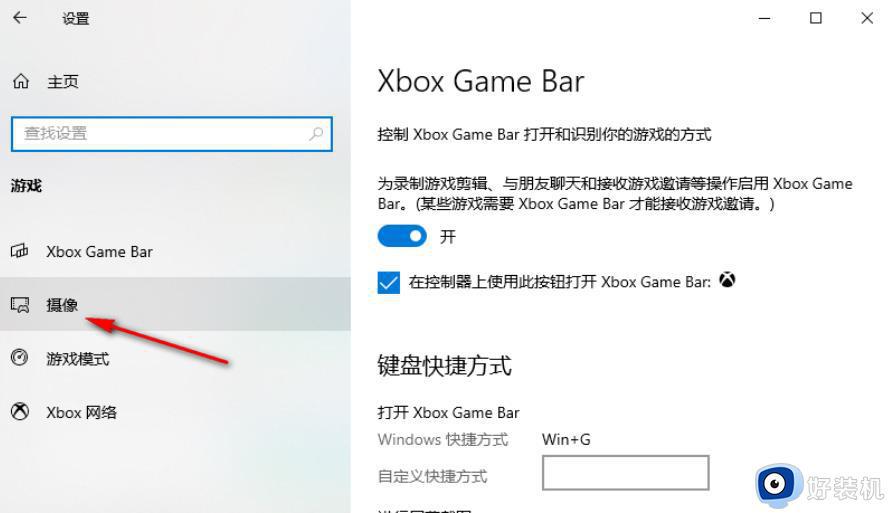
4、第四步,打开摄像选项之后,我们在右侧页面中点击打开“音频质量”选项。
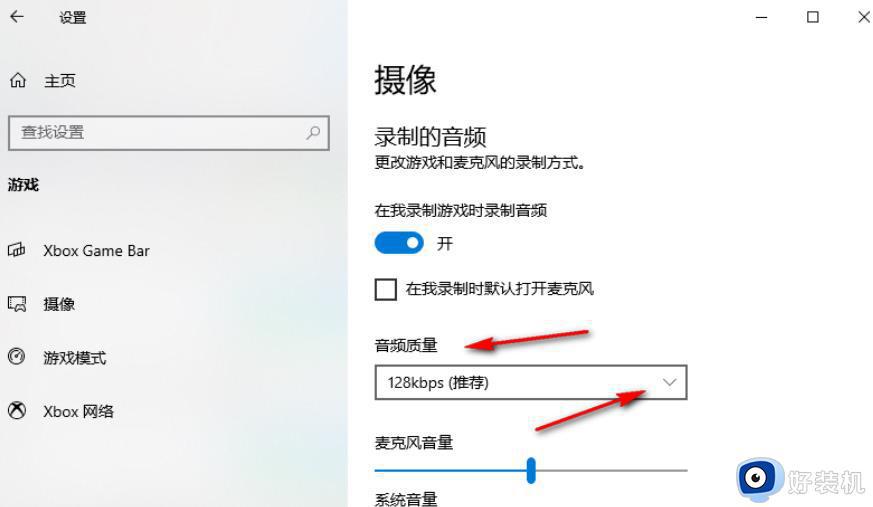
5、第五步,打开“音频质量”选项之后,我们在下拉列表中选择一个自己需要的音频质量即可。
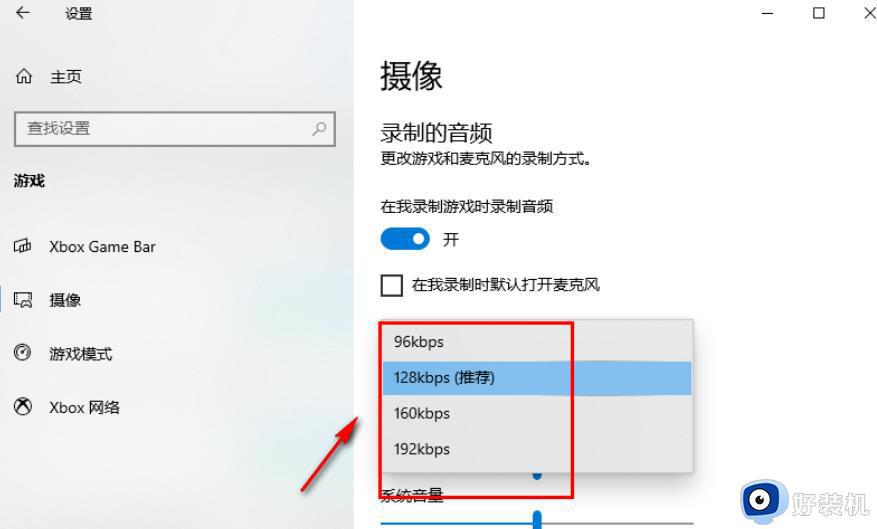
以上就是win10录屏音频质量怎么设置的全部内容,如果你遇到类似情况,可以参照小编的方法来处理,希望对大家有所帮助。
win10录屏音频质量怎么设置 win10录制游戏的音频质量如何调整相关教程
- win10怎么优化视频质量 win10优化视频的教程
- 笔记本电脑未安装音频设备怎么解决win10 win10电脑提示未安装音频设备的解决方法
- 电脑屏幕录制win10的视频没有声音怎么处理
- 声音均衡器win10怎么调 win10如何调声音均衡器
- 电脑w10音量调不了怎么办 w10系统音量调节不能用了修复方法
- Win10电脑麦克风没有声音怎么调整 Win10电脑麦克风没有声音如何设置
- win10无法播放音频音调怎么办 win10播放不了音频音调解决方法
- win10视频播放时如何优化质量 win10射频播放时优化质量的具体方法
- win10电脑录屏怎么录声音 win10如何录屏幕视频和声音
- win10怎么重新安装声卡驱动 win10声卡驱动怎么卸载重装教程
- win10进入不了桌面怎么办 win10电脑开机后进不了系统解决方法
- win10管理员名称改不了怎么回事 win10改不了管理员名字如何处理
- win10键盘shift锁定如何解锁 win10 shift被锁定了的解决教程
- 电脑没有睡眠选项的原因是什么 电脑忽然没有了睡眠如何解决
- win10云内容搜索如何关闭 win10云搜索怎么关
- win10把此电脑图标放到桌面设置方法 win10如何把此电脑图标放到桌面
win10教程推荐
- 1 彻底关闭win10病毒和威胁防护的步骤 win10如何关闭病毒和威胁防护
- 2 win10进入桌面后鼠标一直转圈怎么回事 win10进桌面一直转圈怎么解决
- 3 win10桌面快捷图标出现白纸怎么回事 win10桌面快捷方式图标变成白板如何处理
- 4 win10计算器打不开怎么办 如何解决win10系统无法打开计算器
- 5 win10共享文件夹怎么在另一个电脑查看 win10共享文件夹另外一台电脑如何找到
- 6 win10关闭每次打开应用的通知设置方法 如何关闭win10每次点开软件都提醒
- 7 win10实时保护关不掉怎么办 win10实时保护关闭不了如何解决
- 8 win10把硬盘识别成移动硬盘怎么办 win10硬盘变成可移动设备处理方法
- 9 win10电脑拷贝记录怎么查 win10如何查看拷贝记录
- 10 win10需要新应用打开此ms-gaming怎么办?win10提示“需要新应用打开此ms-gamingoverlay”如何解决
